Se connecter à un serveur FTP sous Windows est un excellent moyen d’accéder, de télécharger et de gérer tous vos fichiers sur un serveur distant. Bien qu’il soit possible de le faire dans l’Explorateur de fichiers, vous ne disposez alors que de fonctionnalités de base, ce qui peut être très limitant.
Si vous souhaitez plus de contrôle et de fonctionnalités, CloudMounter est une excellente alternative à considérer. Ce guide expliquera comment se connecter à un serveur FTP sous Windows avec les deux méthodes afin que vous puissiez choisir celle qui vous convient le mieux.
Ajouter un emplacement réseau à l’Explorateur de fichiers
En utilisant l’Explorateur de fichiers, vous pouvez vous connecter à un serveur FTP et transférer des fichiers facilement. Voici comment ajouter un emplacement FTP dans Windows 11 :
Ouvrez l’Explorateur de fichiers > allez dans Ce PC > cliquez sur Ajouter un emplacement réseau > appuyez sur Suivant > sélectionnez Choisir un emplacement réseau personnalisé > saisissez l’adresse FTP > entrez votre nom d’utilisateur ou cochez Se connecter anonymement > saisissez un nom pour l’emplacement réseau > puis appuyez sur Terminer.
Une fois cela configuré, connectez-vous en ouvrant le raccourci que vous venez de créer. Une fenêtre s’affichera pour vous demander votre mot de passe. Saisissez-le et le dossier du serveur devrait s’ouvrir. Si le serveur permet les connexions anonymes, son contenu se chargera immédiatement dans l’Explorateur de fichiers. Vous êtes maintenant prêt à commencer à travailler avec vos fichiers.
Connexion via un client FTP pour Windows
Si vous devez accéder fréquemment à un serveur FTP pour travailler avec ses fichiers, nous vous recommandons de passer à un client FTP dédié qui est plus convivial et intuitif que les options natives de Windows.
Ces programmes vous permettent non seulement de vous connecter à des serveurs FTP, mais prennent souvent en charge plusieurs types de services de stockage en ligne et sont dotés de fonctionnalités supplémentaires pour faciliter la gestion des fichiers.
Si vous devez transférer des données entre le serveur FTP et des services cloud comme Amazon S3 ou Google Drive, nous vous suggérons d’essayer CloudMounter. Il intègre tous vos comptes de stockage en ligne directement dans l’Explorateur de fichiers, vous permettant de tout gérer depuis un seul endroit sans avoir à installer des applications de bureau distinctes pour chaque service sur votre ordinateur.
Comment accéder aux fichiers FTP avec CloudMounter
Avec CloudMounter, vous pouvez transférer des fichiers sur un serveur FTP, et bien plus encore. Voici comment accéder à un serveur FTP sous Windows avec ce programme :
1. Téléchargez et installez le logiciel sur votre PC Windows.
2. Lancez l’application CloudMounter et choisissez le type de stockage “FTP & SFTP”.

3. Maintenant, sélectionnez le type de connexion (FTP) et saisissez le nom du serveur, l’adresse, le port (généralement le port 21), le nom d’utilisateur et le mot de passe (ou connexion anonyme). Choisissez entre le mode Actif ou Passif, saisissez le chemin distant (le dossier sur le serveur auquel vous souhaitez vous connecter), et c’est terminé.
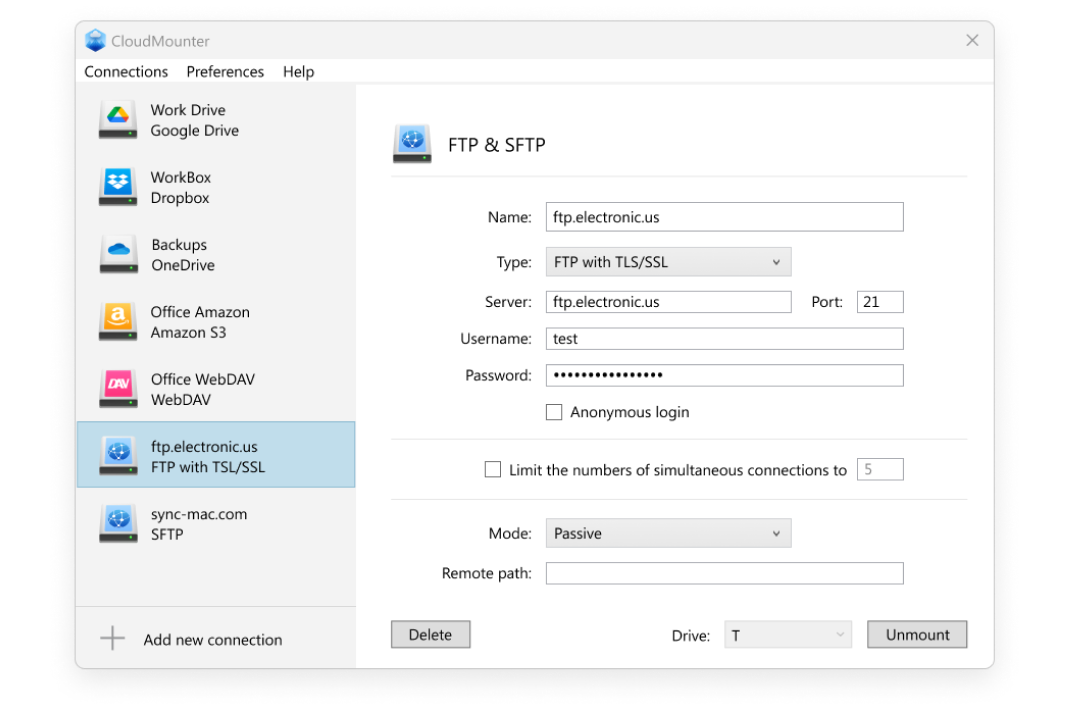
4. Cliquez sur « Monter », et vous devriez maintenant pouvoir ouvrir le serveur FTP directement dans l’Explorateur de fichiers.
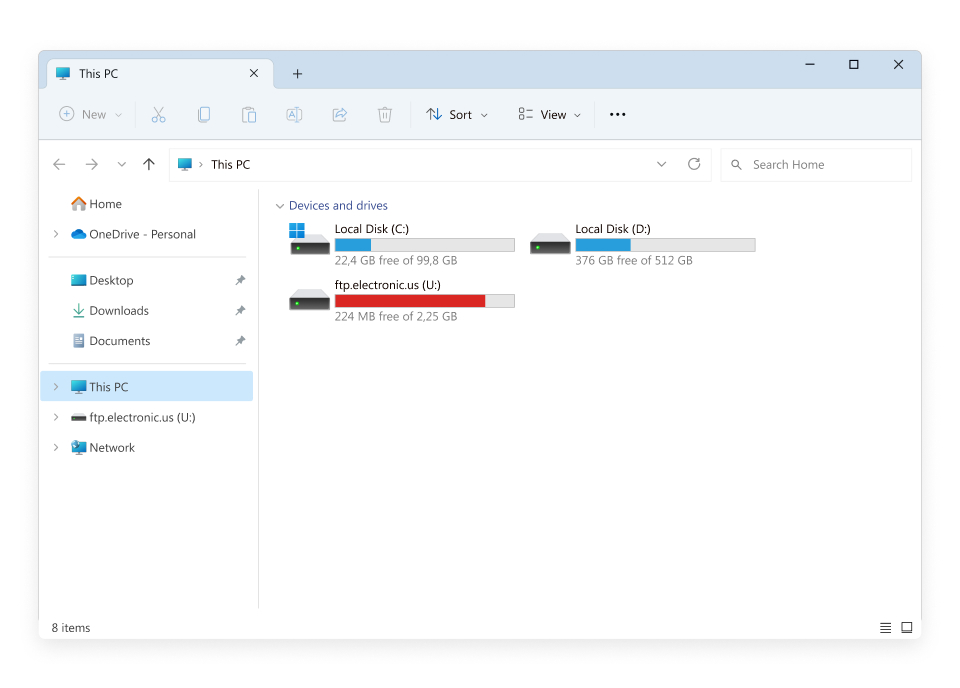
Comment CloudMounter est-il encore utile
Voici quelques autres avantages de l’utilisation de notre application de bureau :
- Compatible avec Windows et macOS
- Gérez des fichiers sur tous vos comptes de stockage depuis une seule plateforme
- Ajoutez et utilisez autant de comptes que nécessaire
- Prend en charge plusieurs services de stockage cloud, SFTP et serveurs distants WebDAV
- Le chiffrement côté client offre une couche de protection supplémentaire pour vos données en ligne.
Conclusion
Comme vous pouvez le constater, utiliser l’Explorateur de fichiers pour se connecter à un serveur FTP n’est peut-être pas la meilleure option pour ceux qui souhaitent plus de contrôle et de fonctionnalités. CloudMounter offre une bien meilleure alternative en permettant l’intégration facile de plusieurs comptes cloud et FTP dans une seule interface conviviale.
Avec une sécurité supplémentaire grâce au chiffrement côté client et la prise en charge de divers protocoles, c’est le choix idéal pour ceux qui souhaitent une méthode plus efficace et sécurisée pour gérer leurs fichiers à distance. Si vous ne savez pas comment utiliser le serveur FTP sous Windows, commencez avec cette application.
